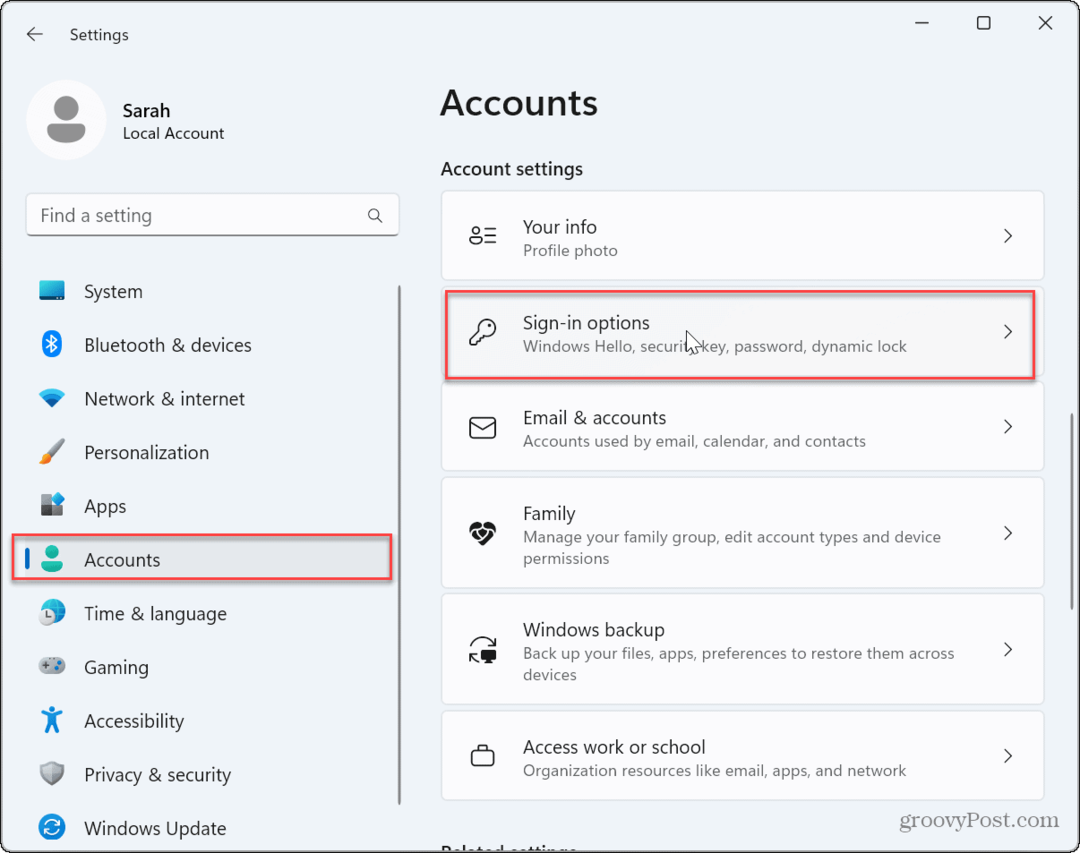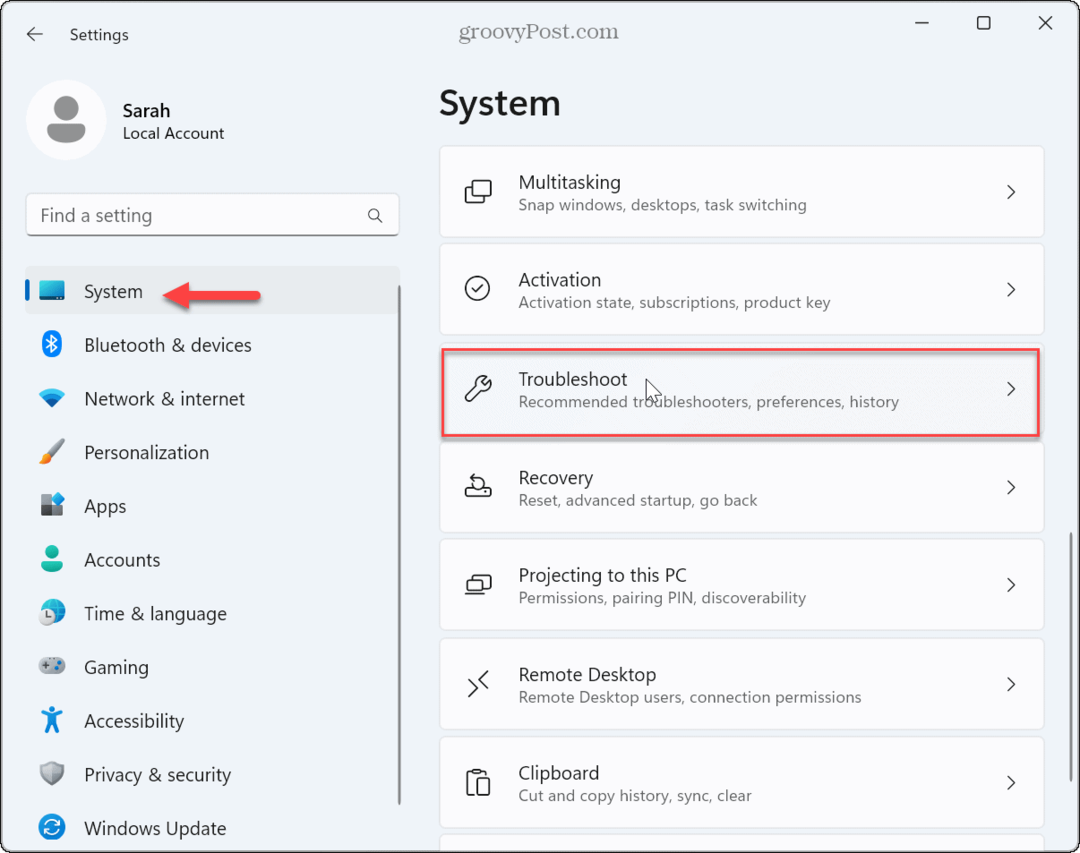כיצד להדגיש כפילויות בגליונות גוגל
גיליונות בגוגל Google גוגל מסמכים גיבור / / May 24, 2020
עודכן לאחרונה ב

אם אתה צריך להדגיש כפילויות ב- Google Sheets, אתה יכול להשתמש בעיצוב מותנה. הנה איך.
למרות של- Google Sheets אין את אותו עומק תכונות כמו Microsoft Excel, יש לה עדיין מספר טריקים שימושיים מתחת למכסה המנוע. אחת התכונות השימושיות ביותר שלה היא עיצוב מותנה.
זה מאפשר לך לשנות את העיצוב של כל התאים הצייתים לסט מסוים של תנאים שאתה יוצר. אתה יכול, למשל, להדגיש את כל התאים שהם מעל ערך מסוים, או להכיל מילה ספציפית. לעיצוב מותנה יש מספר שימושים, כגון הדגשת שגיאות או השוואת נתונים.
יישום שימושי נוסף של עיצוב מותנה הוא הדגשת כפילויות. זה מאפשר לך לאתר במהירות כל טקסט או ערכים כפולים בגיליון אלקטרוני גדול. כך זה נעשה.
הדגשת כפילויות מעמודה יחידה
אם ברצונך להדגיש כפילויות מעמודה יחידה ב- Google Sheets, יהיה עליך תחילה לבחור את העמודה בה ברצונך למצוא כפילויות.
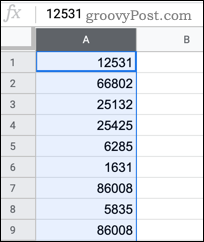
עם העמודה שנבחרה, לחץ פורמט> עיצוב מותנה מסרגל התפריטים.
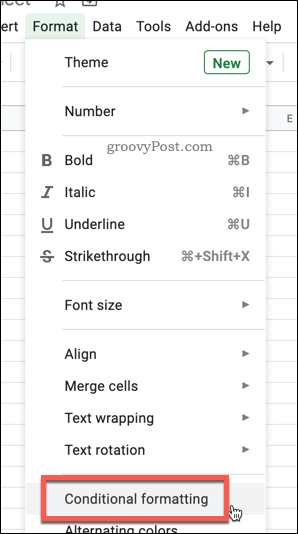
אם כבר יש לך עיצוב מותנה פעיל בעמודה זו, לחץ על הוסף כלל נוסף. אחרת, באפשרותך לערוך את הכלל שמוצג כעת.
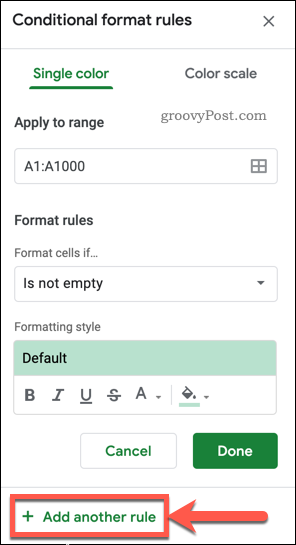
לחץ על עיצוב תאים אם תיבה ובחר הנוסחה המותאמת אישית היא מהאפשרויות הנפתחות.
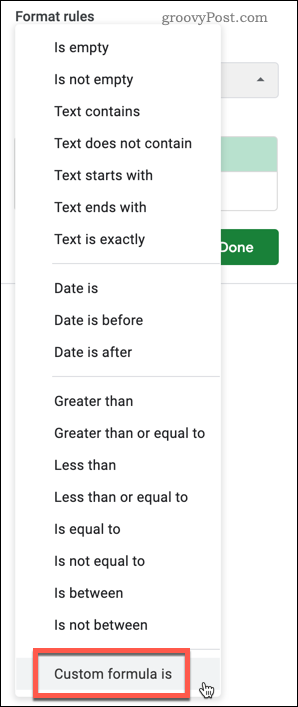
סוג = countif (A: A, A1)> 1 לתוך ה ערך או נוסחה תיבה או החלפה של כל המקרים של המכתב א בנוסחה עם העמודה שבחרת.
לדוגמה, להחלת העיצוב על עמודה M, הנוסחה שלך תהיה = countif (M: M, M1)> 1
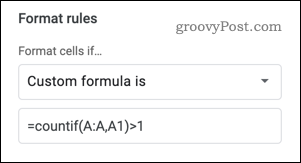
אתה יכול להגדיר את סגנון העיצוב בעצמך, על ידי בחירת אפשרויות הצבע והגופן. אתה יכול גם להשתמש באחד מסגנונות העיצוב הקבועים מראש על ידי לחיצה על ברירת מחדל טקסט תחת סגנון עיצוב ואז לבחור אחת מהקביעות מוגדרות מראש.
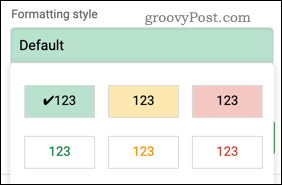
לחץ על בוצע להוסיף את כלל העיצוב המותנה שלך. כל תאים משוכפלים צריכים כעת להופיע עם הדגשתך שבחרת.
הדגשת כפילויות מתוך עמודות מרובות
אפשר להחיל עיצוב זה על יותר מעמודה אחת, תוך הדגשת הכפילויות המופיעות בטווח התא הנבחר שלך.
כדי להתחיל, בחר את העמודות שברצונך לכלול, לחץ לחיצה ארוכה על Ctrl ולחץ על האות בראש כל עמודה כדי להוסיף עמודות בודדות.
אתה יכול גם להחזיק את הכפתור הסטה לחץ ולחץ על התאים הראשונים והאחרונים בטווח שלך כדי לבחור עמודות מרובות בבת אחת.
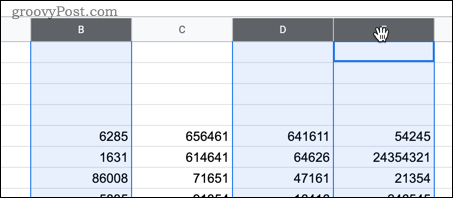
כשתבחר את התאים, לחץ על פורמט> עיצוב מותנה.
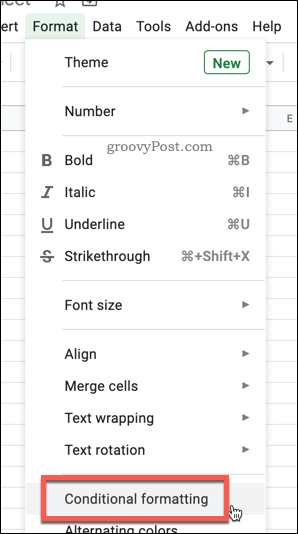
ערוך את הכלל הנוכחי או הקש הוסף כלל נוסף להוסיף כלל חדש.
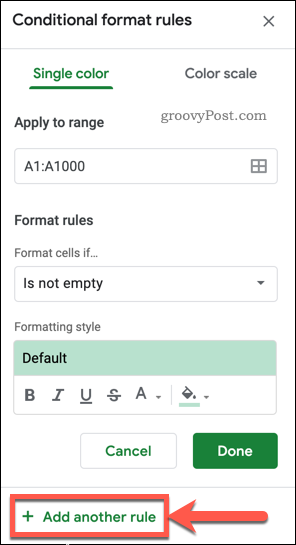
לחץ על פרמט תאים אם... אפשרות ובחר הנוסחה המותאמת אישית היא.
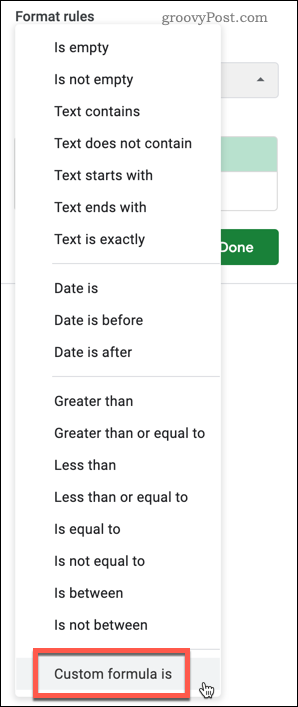
סוג = COUNTIFS ($ A $ 1: Z, A1)> 1 לתוך ה ערך או נוסחה קופסא. החלף כל אחת א עם האות של העמודה הראשונה שבחרת ו זעם העמודה האחרונה שבחרת.
לדוגמה, אם הנתונים שלך היו עמודות M עד Q, לאחר מכן = COUNTIFS ($ M $ 1: Q, M1)> 1 תהיה הנוסחה הנכונה.
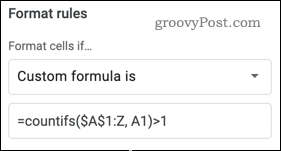
אתה יכול לבחור סגנון עיצוב משלך בסגנון סגנון עיצוב או לחץ על ברירת מחדל טקסט כדי להחיל אחת מכמה אפשרויות עיצוב קבועות מראש.
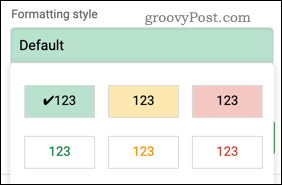
לחץ על בוצע כדי לאשר ולשמור את הכלל - הכפילויות שלך יודגשו כעת על פני כל העמודות שבחרת.
כל העמודה שפספסת לא תודגש, אך עדיין תחשב לכמות הכפילויות.
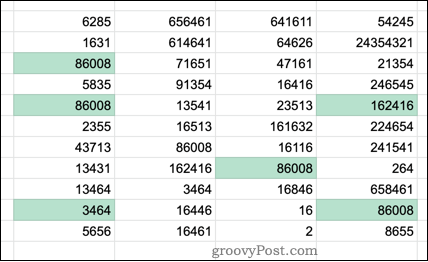
שימוש בתכונות גיליונות עוצמה של Google
עיצוב מותנה הוא תכונה שימושית המאפשרת לאתר בקלות מידע משוכפל בגיליונות אלקטרוניים גדולים, אך יש המון תכונות אחרות שיכולות להועיל להפליא עבור Google Sheets למתחילים ומשתמשים קבועים.
אולי תרצה, למשל הוסף אימות בתאים לגיליונות האלקטרוניים שלך כדי לשפר את איכות הנתונים שלך. אם אתה מחפש ליצור משימות אוטומטיות, ייתכן שתרצה להסתכל עליהן באמצעות גיליונות גוגל לשליחת דוא"ל על סמך ערכי התא.
מהי הון אישי? סקירה של 2019 כולל איך אנו משתמשים בו לניהול כסף
בין אם אתה מתחיל השקעה ראשונה או שאתה סוחר מנוסה, להון אישי יש משהו לכל אחד. להלן מבט על ...